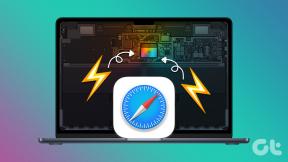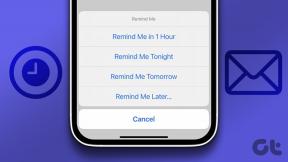Kako izbrisati datoteke ali mape, ki jih ni mogoče izbrisati
Miscellanea / / November 28, 2021
Včasih lahko izbrišete datoteke ali mape, ki jih v računalniku z operacijskim sistemom Windows ni mogoče izbrisati. Ko želite izbrisati takšne neizbrisne datoteke ali mape, se lahko prikaže sporočilo o napaki: Tega elementa ni bilo mogoče najti.

Vsebina
- Težava pri brisanju datotek ali map?
- Kako izbrisati datoteke ali mape, ki jih ni mogoče izbrisati
Težava pri brisanju datotek ali map?
Včasih je ime mape nekaj takega kot "Moja mapa “, Če pogledate konec datoteke, ki ste jo opazili, je na koncu datoteke presledek. Če ste v računalnik namestili Windows 8, 8.1 ali celo 10, lahko poskusite ustvariti mapo, ki se konča s presledkom in bo videl, da bo Windows samodejno odstranil tisti prostor, ki se nahaja na koncu ali začetku imena datoteke!
To je problem!
V prejšnjih različicah Microsoft Windows, kot npr XP oz Vista, mislim, da Windows uporabnikom omogoča ustvarjanje datoteke ali mape s presledkom na koncu.
Na primer, imam mapo, ki se imenuje »Nova mapa “, (poglejte presledek na koncu!) Ko ga poskušam odstraniti v Raziskovalcu Windows, bo to poskusil Windows odstranite »Novo mapo« (brez prostora na koncu) in prikazalo se mi bo napako »Ni bilo mogoče najti predmet«.
Kako izbrisati datoteke ali mape, ki jih ni mogoče izbrisati
Torej, poglejmo, kako izbrisati datoteke ali mape, ki jih ni mogoče izbrisati:
1. Z desno tipko miške kliknite gumb Windows in izberite »Ukazni poziv (Admin)«.

2. Nato poiščite mapo, v kateri imate datoteko ali mapo, ki jo želite izbrisati.
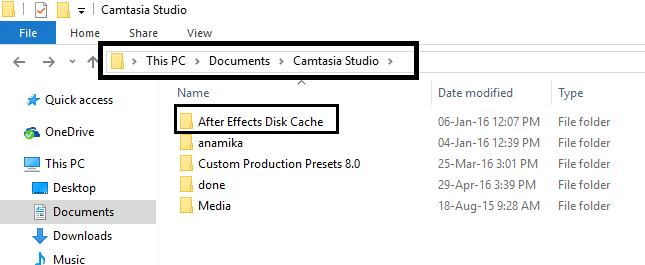
3. Zdaj vnesite cd in kopirajte naslov, kjer se nahaja vaša mapa ali datoteka, in ga prilepite v ukazni poziv ali cmd takole: [samo uredite svojo pot, ne te]
cd c:\Users\YourUserName\Desktop
Nato pritisnite enter.
4. Po tem boste videli, da ste znotraj mape, ker se je vaša pot spremenila, zdaj vnesite to in pritisnite Enter:
dir /x

5. Po tem boste videli seznam datotek v mapi in poiskali svojo mapo ali datoteko, ki je ne morete izbrisati.
V mojem primeru je PO ~1
6. Ko najdete datoteko, poglejte, da ima določeno ime, podobno ABCD~1 in ne dejanskega imena datoteke.
7.Vnesite naslednjo vrstico, samo uredite Ime datoteke z imenom, ki ga najdete zgoraj, ki je dodeljeno imenu vaše datoteke, in pritisnite Enter:
rmdir /q /s ime vaše datoteke

8. Končno ste uspešno izbrisali mapo, pojdite in preverite.

Morda vam bo všeč tudi:
- Trajno odstranite virus bližnjic s pogona Pen
- Popravite opozorilo o pomanjkanju pomnilnika v vašem računalniku
- Kako popraviti COM Surrogate je prenehal delovati
- Kako popraviti napako aplikacije 0xc000007b
Zdi se, da je bil ta popravek enostaven in vam ni več treba opravka z neželenimi datotekami ali datotekami, ki jih ni mogoče izbrisati. Če imate še vedno kakršna koli vprašanja v zvezi s tem vodnikom, jih prosimo vprašajte v komentarjih.